今天跟大家分享一盆超级无敌可爱的多肉,是用AI矢量软件绘制的,教程里有一些小技巧,大家可以学习一下!

1、打开AI,新建画布720*400px,颜色模式设置为RGB,使用矩形工具(快捷键M),大小120*140px,颜色为#E3E5E1。执行:效果-变形-凸出,参数设计,选择“对象-扩展外观”,如下图;

2、使用椭圆工具(M),绘制2个椭圆分别当“花盆顶”,“花盆底”,将底和盆身合并,复制花盆顶(Ctrl+C复制,Ctrl+B原位复制到后面),向下移动到合适位置,填充纯白色,当做盆口边缘。再选中花盆顶,执行:对象-路径-偏移路径,设置参数,如下图;
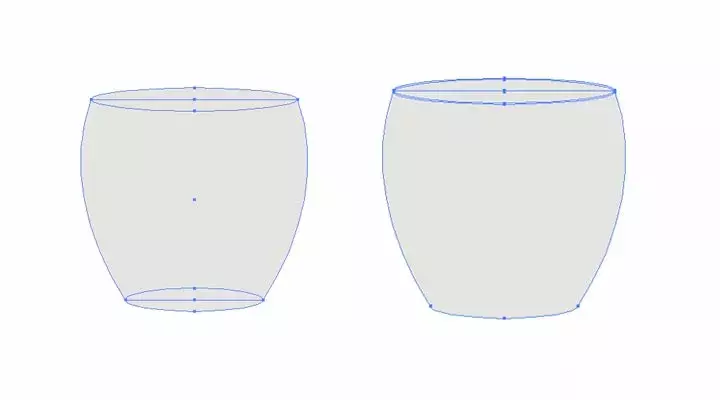
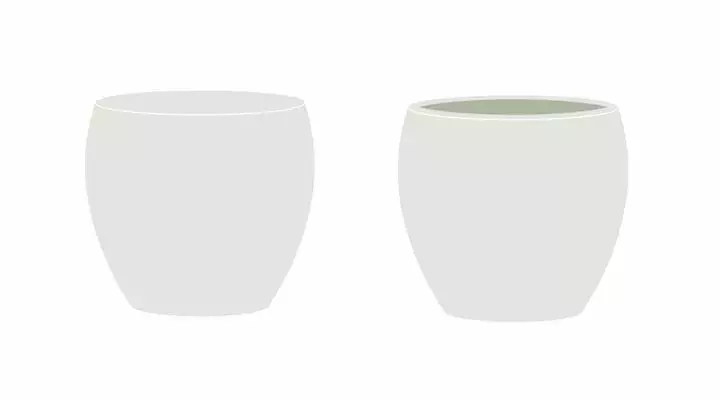
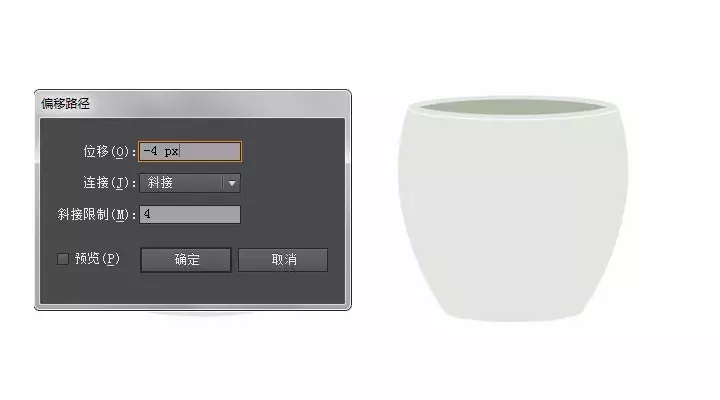
3、用椭圆工具画一个正圆,颜色比盆身亮一点,原位复制盆身到前面(Ctrl+C复制,Ctrl+F原位复制到前面),按住Ctrl+Shift+F9调出路径查找器,形状模式选第3个,如下图;
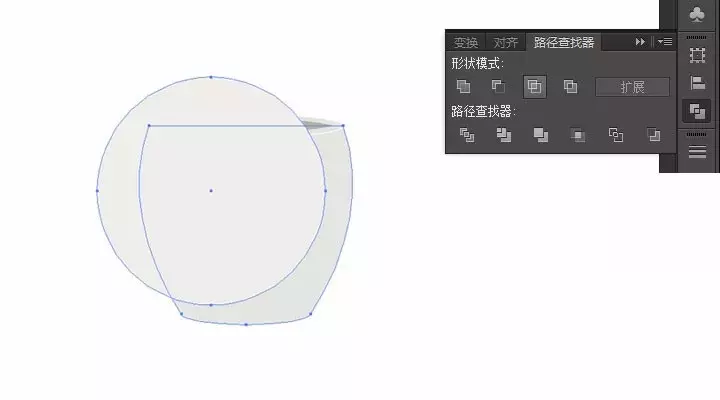
4、同样的方法,再绘制2个椭圆,给“花盆”添加更多的细节,如下图;
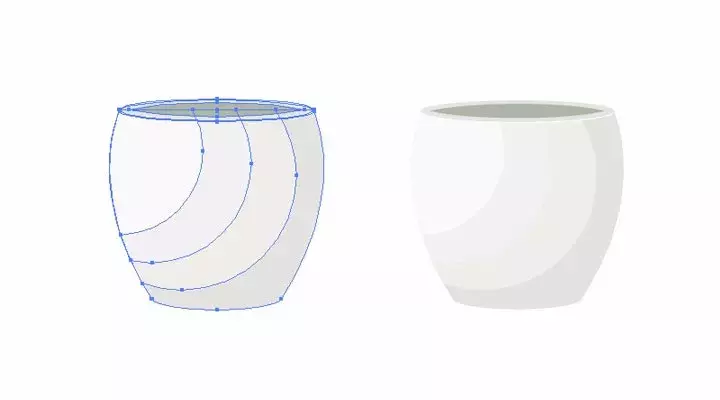
5、绘制多肉植物,用椭圆工具绘制一个椭圆,按Shift+C调出转换锚点工具,点击上面和下面。之后用小白工具选中左右两端,向下移动,接着用矩形工具画几条“叶子的斑纹”,如下图;
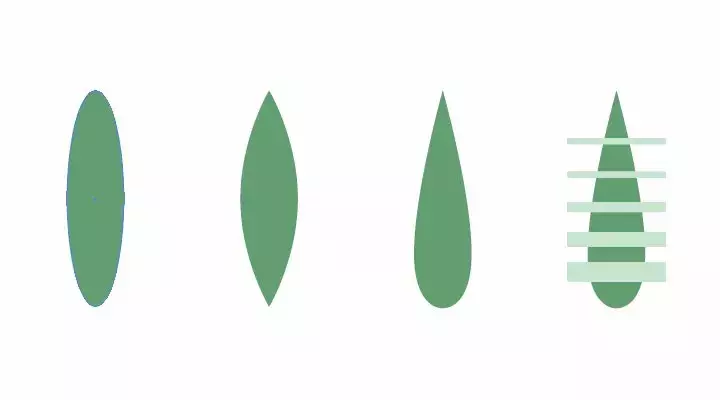
6、选中叶子斑纹中一条,执行:效果-扭曲和变换-粗糙化,选中其他的,选择“效果-应用粗糙化”,之后将粗糙条都扩展外观,选中所有路径,按Shift+M键调出形状生成器,按住Alt键点击不要的地方,很神奇的。接着我们执行:对象-路径-偏移路径,参数看效果自己设置,颜色纯白色,降低透明度20%。将叶子进行编组,如下图;
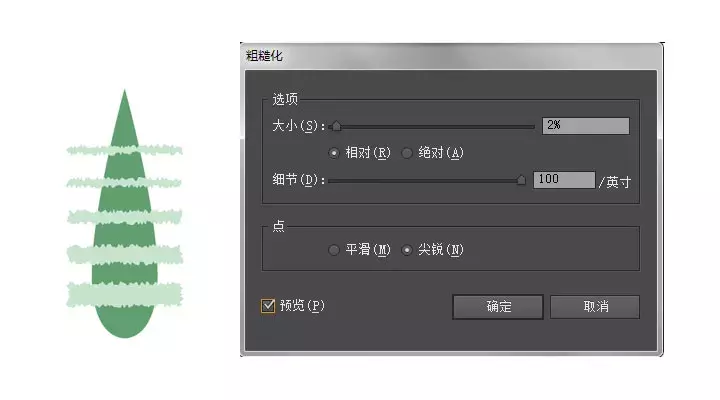

7、多复制一些叶子,执行:效果-变形-弧形,有一点弯度就行。参数设置根据自己的效果图自己调试,摆放到相应位置,如下图;
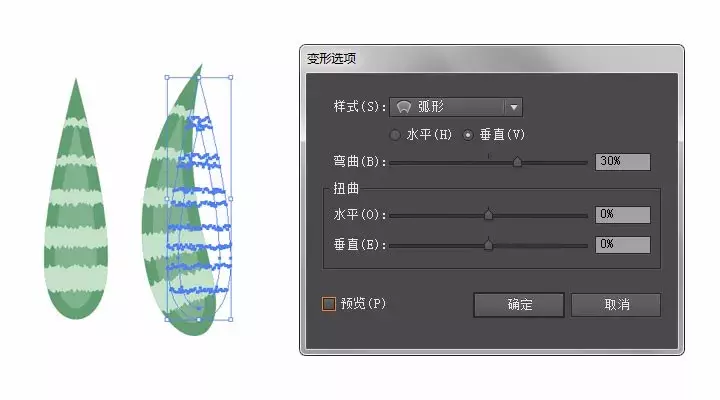
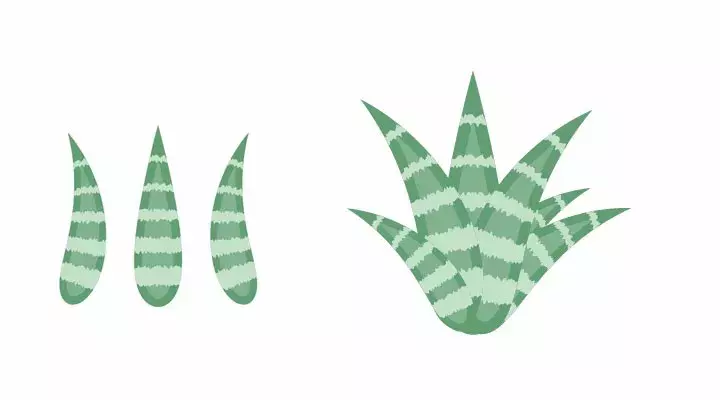
8、选中瓶口那个椭圆图层,Ctrl+C复制,Ctrl+F原位复制到前面,将其置于最顶层,如下图;
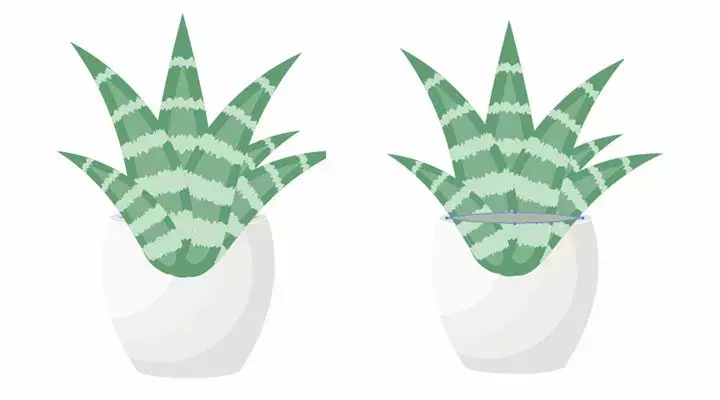
9、使用小白工具,将叶子遮住,选中叶子和椭圆路径,右键“建立剪切蒙版”,如下图;
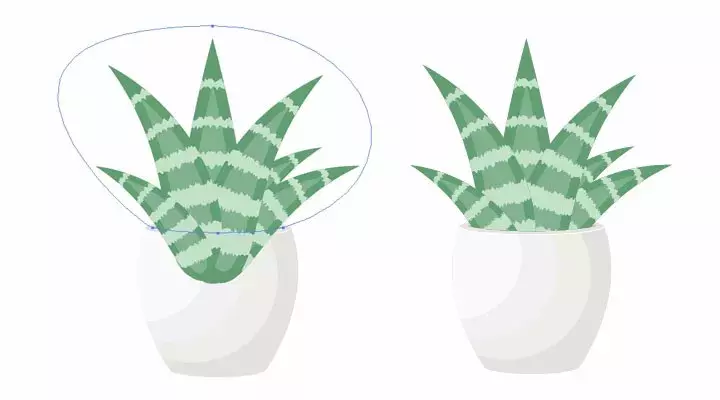
这样我们就完成了一盆绿油油的多肉植物。
以上就是今天的内容,关注疯狂的美工官网,每天分享不同设计教程!

转载说明:欢迎转载本站所有文章,如需转载请注明来源于《疯狂的美工装修助手网站》。
本文链接:https://www.mgzxzs.com/ai/6776.html





